Cách kết nối camera với máy tính có khó không? Bạn có thể thực hiện việc này thông qua các phương pháp nào? Cần chuẩn bị những thiết bị nào, các bước tiến hành cụ thể ra sao? Tất cả sẽ được An Khang Thịnh giải đáp thông qua bài viết dưới đây.

Hiện nay, có khá nhiều cách kết nối camera với máy tính. Trong đó, 3 phương pháp mà chúng tôi giới thiệu dưới đây được đánh giá cao về sự đơn giản cũng như bạn không phải tốn nhiều chi phí để mua các thiết bị:
Cách kết nối camera không dây/camera wifi với máy tính qua Bộ định tuyến (có Internet)
Với phương pháp này, điều kiện đặt ra dành cho bạn chính là phải có kết nối Internet. Cụ thể, để kết nối camera wifi, bạn cần trang bị mạng wifi. Ngoài ra, bạn còn cần chuẩn bị những thiết bị sau đây:
- Camera
- Máy tính (laptop/desktop)
- Bộ điều hợp nguồn máy ảnh
- Dây cáp mạng
- Bộ modem wifi (đảm bảo phải có Internet)
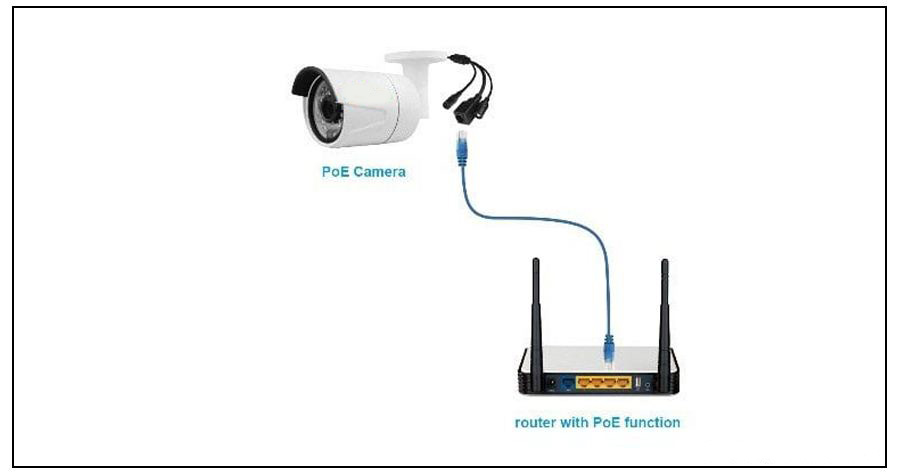
Sau khi đã chuẩn bị đầy đủ như trên, bạn tiến hành thực hiện theo trình tự dưới đây:
- Bước 1: Đầu tiên, bạn phải kết nối nguồn điện cho camera. Việc kết nối sẽ được thực hiện thông qua bộ chuyển đổi nguồn cắm và sạc camera
- Bước 2: Thực hiện kết nối cáp mạng, camera và modem wifi. Ở bước này, bạn cần lưu ý, không phải mọi camera IP wifi nào cũng được tích hợp tính năng tự động kết nối khi bắt được tín hiệu từ modem wifi. Vì thế, để chắc chắn cũng như đảm bảo chất lượng đường truyền, bạn nên sử dụng cáp mạng để kết nối. Thông thường, chúng ta sẽ sử dụng loại cáp 2 trong 1 hoặc 3 trong 1 để kết nối đầu kia của cáp mạng với bộ định tuyến.
- Bước 3: Khởi động phần mềm giám sát trên máy tính để kiểm tra đã xem trực tiếp camera chưa hoặc thêm camera.
- Bước 4: Sau khi bước trên hoàn thành, bạn sẽ thực hiện cài đặt wifi và tháo cáp mạng. Việc cài đặt wifi cho camera sẽ tiến hành như sau:Bạn quan sát trên phần mềm sẽ có mục Cài đặt thiết bị trên mạng và Cài đặt mạng. Lúc này, bạn sẽ chọn mạng wifi mình sử dụng điền mật khẩu vào và lựa chọn kết nối kết nối. Bước này không quá khó, tuy nhiên sẽ không có hướng dẫn chung mà bạn còn cần căn cứ vào thương hiệu camera của mình để thực hiện việc cài đặt wifi theo hướng dẫn từ nhà cung cấp.
- Bước 5: Rút cáp mạng và đem camera quan sát kết nối với máy tính không dây.
Xem thêm: Hướng dẫn cách cài driver máy in cho máy tính Windows 7, Windows 10
Cách kết nối camera IP PoE (có dây) với máy tính và đầu vào/chuyển đổi PoE
Yêu cầu đặt ra đối với phương pháp kết nối camera với máy tính này chính là bộ định tuyến phải được hỗ trợ PoE. Trường hợp không được hỗ trợ, bạn cần dùng một bộ chuyển đổi PoE/bộ chuyển đổi PoE kết nối camera với máy tính.
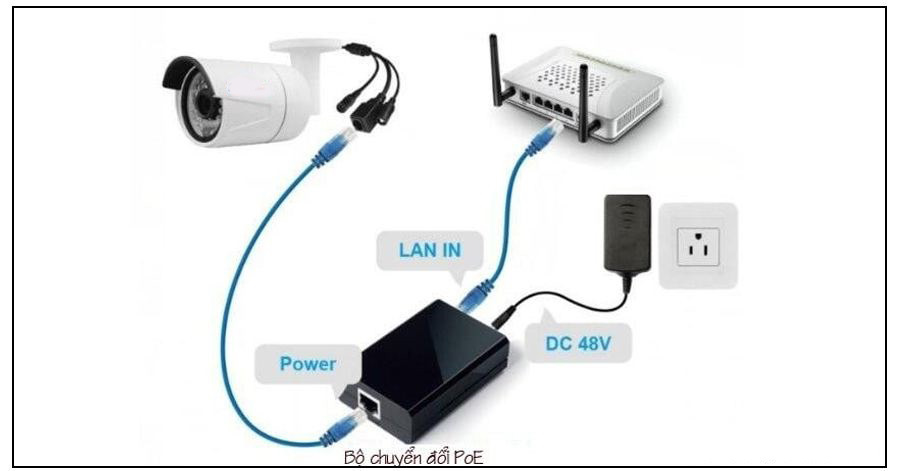
Những thiết bị bạn cần chuẩn bị trước khi tiến hành kết nối camera với máy tính theo phương pháp này gồm:
- Camera PoE
- Bộ điều hợp nguồn camera
- Máy tính (desktop/laptop)
- Cáp mạng
- Một bộ modem
- Công cụ chuyển đổi PoE/PoE
Sau các bước chuẩn bị trên đây, bạn sẽ tiến hành tương tự như cách kết nối camera mà không cần PoE mà chúng tôi hướng dẫn trên.
Khi tiến hành cách kết nối camera với máy tính theo phương pháp này, bạn cần lưu ý một số điểm sau:
- Khi camera PoE với bộ chuyển đổi PoE/công tắc được kết nối với modem qua cáp Ethernet thì lúc đó bạn đã thành công kết nối camera với máy tính.
- Nếu sử dụng loại camera không dây, bạn buộc phải dùng cáp mạng để cài đặt cấu hình mạng. Sau đó, bạn mới có thể thiết lập cấu hình wifi để kết nối camera IP.
- Trong quá trình cài đặt, bạn phải kiểm tra xem camera IP không dây đã được kết nối với nguồn điện chưa. Đồng thời nhập camera UID vào phần mềm truy cập từ xa nếu muốn xem camera IP từ máy tính khác không cùng mạng.
Tham khảo: Dịch vụ nạp mực máy in tại quận Bình Thạnh tận nơi giá rẻ
Cách kết nối camera với máy tính (có/không có mạng)

Với phương pháp kết nối hệ thống camera giám sát với máy tính, bạn có thể thực hiện trong trường hợp có mạng hoặc không có mạng:
Hướng dẫn kết nối hệ thống camera an ninh CCTV với máy tính không cần mạng Internet
Nếu máy tính của bạn không có mạng, đừng lo lắng, bạn vẫn có thể kết nối hệ thống camera an ninh CCTV với máy tính mà không cần yếu tố này. Bạn thực hiện như sau:
- Bước 1: Kết nối camera với đầu ghi IP (NVR): Theo đó bạn sẽ tiến hành kết nối đầu ghi với màn hình máy tính và chuột. Đồng thời, sử dụng bộ điều hợp nguồn sạc của đầu ghi và camera.
- Bước 2: Xem camera IP: Các thiết lập liên quan đến trình xem sẽ hiện lên. Lúc này, bạn tiến hành thiết lập theo các cấu hình khác nhau. Như vậy, tất cả các camera IP sẽ được hiển thị trên màn hình và sẽ ghi lại mọi hình ảnh diễn ra.
Tham khảo: Các loại máy in được sử dụng phổ biến nhất tại đây: https://ankhangthinh.net/cac-loai-may-in/
Hướng dẫn cách kết nối hệ thống camera an ninh CCTV với máy tính dùng bộ định tuyến
Đối với máy tính dùng bộ định tuyến thì bạn sẽ thực hiện kết nối camera với máy tính như sau:
- Bước 1: Sử dụng dây cáp mạng mà nhà sản xuất cung cấp để kết nối đầu ghi với bộ định tuyến.
- Bước 2: Xem camera IP: tương tự bước trên, lúc này trình xem camera sẽ được khởi động, đồng thời các thiết lập sẽ được hiển thị cho bạn lựa chọn. Như vậy, hình ảnh sẽ được hiển thị trên màn hình theo các sự lựa chọn của bạn.
Ngoài ra, bạn hoàn toàn có thể sử dụng phần mềm của một bên khác để kết nối camera IP với máy tính. Tuy nhiên, trên thực tế, để sử dụng được phiên bản phần mềm tốt, đáp ứng đầy đủ các tính năng bạn phải tốn một khoản tiền tương đối.
Bài viết đã hướng dẫn bạn 3 cách kết nối camera với máy tính đơn giản nhất hiện nay. Bạn hãy lưu lại ngay các thông tin này để áp dụng khi cần thiết, đồng thời, đừng quên để lại phản hồi về kết quả bạn đạt được nhé!
Quý khách hàng có nhu cầu hỗ trợ sửa chữa camera tại TPHCM xin vui lòng bấm nút GỌI hoặc liên hệ với An Khang Thịnh qua thông tin bên dưới:
GỌI HỖ TRỢ
THÔNG TIN LIÊN HỆ:
- Địa chỉ 1: 69/24 Nguyễn Gia Trí, P.25, Q. Bình Thạnh
- Địa chỉ 2: 115 Đường C18, P. 12, Q. Tân Bình
- Điện thoại: 077.336.5335 – 0906.33.44.67
- Email: [email protected]
- Website: ankhangthinh.net
Tìm hiểu thêm: Hướng dẫn cách đổi mật khẩu camera an toàn và đơn giản chi tiết tại đây: https://ankhangthinh.net/cach-doi-mat-khau-camera/
